Всех приветствую на нашем ламповом портале WiFiGid. В общем не буду тянуть. Мой старенький роутер сгорел. Можно было бы купить новую модель, но я пошел немного другим путем и для своего дома приобрел полноценную Mesh-систему ASUS ZenWiFi XD6. В статье я постарался описать её полностью, её преимущества, недостатки и особенности. Если вам нужна информация по поводу настройки интернета и Wi-Fi, то начинаем с главы «Подключение». Поехали!
- Плюсы, минусы
- Распаковка
- Небольшой обзор и мое мнение
- Тестирование Wi-Fi
- Характеристики
- Подключение
- Вход в настройки
- Быстрая настройка
- Возможности прошивки
- Добавление узла AiMesh
- Гостевая Wi-Fi
- Air Protection
- Родительский контроль
- QoS и настройка для геймеров и работы
- История Web-серфинга (Следим за родными)
- Настройка IP-TV
- Переадресация портов
- DDNS
- Организация своего VPN и подключение к стороннему
- Обновление прошивки
- Задать вопрос автору статьи
Плюсы, минусы
- Оба блока являются полноценными роутерами. То есть нет центрального, а это значит, что их в теории можно использовать как два отдельных маршрутизатора в разных квартирах или домах.
- У каждого адаптера по 3 LAN порта и одному WAN.
- Разработчики наконец-то сделали возможным изменить стандартное имя с admin на любое другое. У прошлых моделей этого сделать было нельзя. Также у ASUS был косяк – было ограничение в количестве символов в пароле. Поэтому я постоянно забывал свой ключ, так как он был у меня длинным. Теперь и этот минус исправлен. Это я к тому, что разработчики прислушиваются к своим пользователям.
- Трехъядерный процессор по 1,5 ГГц. 256 Flash и 512 ОЗУ.
- AirProtection – функция позволяющая защищать вас и ваших близких от угроз со стороны глобальной сети. Защита от DDoS, от зараженных локальных устройств. Блокировка опасных и вредоносных сайтов. Дополнительно в разделе «Брандмауэр» есть фильтры URL, по ключевым словам и фильтрация сетевых служб. Есть правда небольшой минус в том, что при включении этой функции могут наблюдаться проблемы с некоторыми VPN программами.
- Родительский контроль для ребенка – просто выбираем тип блокируемого контента (для взрослых, мультимедиа, социальные сети и т.д.) и все.
- Можно организовать свое собственное VPN подключение, и все делается очень легко. Также можно подключиться к стороннему VPN.
- Удобная функция DDNS с поддержкой встроенного сервиса от ASUS.
- История веб – позволяет следить за тем, куда заходят клиенты роутера. Напомню, что это не противозаконно, так как клиенты сами подключаются к роутеру. И администратор роутера для безопасности имеет право знать, кто куда заходит.
- Есть удобные мониторы трафика и пропускной способности.
- На данный момент это самая удобная и полноценная прошивка.
- Поддержка MU-MIMO 4х4.
- Есть возможность докупать по 1 модулю.
- Нет USB-портов. А этом значит нет всех тех классных функций, которые появляются при подключении к USB жесткого диска. Например, с AiCloud можно было организовать свое собственное облако. Также нет FTP или принт-сервера. Ну и конечно не поддерживает 3G/4G/5G модемы. На самом деле вместо пары LAN портов лучше бы оставили один USB.
- Нет Game-функций, как на игровых моделях. Также нет Open NAT. Но эта штука заменяется настройками QoS и ручным пробросом портов.
- Как всегда – цена.
Распаковка
Достаточно небольшая коробка, в которой у нас:
- Два центральных модуля-роутера.
- Руководство быстрого запуска.
- Книжка Quick Start Guide на нескольких языках.
- Два блока питания.
- Руководство с QR-кодом приложения для телефона.
- Бумажка условия эксплуатации.
- Гарантийный талон
- Две сменные вилки для европейской (EU) и английской розетки (UK)
Небольшой обзор и мое мнение
В этой главе я попытаюсь объяснить, почему я купил именно ASUS ZenWiFi XD6, а не что-то еще. В первую очередь я являюсь фанатом компании ASUS. Не думайте, что я слепо покупаю их продукцию, но на данный момент их роутеры являются лучшими, как по железу, так и по прошивке. К сожалению, за это лучшее на рынке приходится платить, и их аппараты стоят на 20-30% дороже конкурентов. Тут ничего не поделаешь.
До этого момента у меня был роутер с двумя повторителями. Проблема такого подключения в том, что повторитель при подключении в подобном режиме режет скорость почти в два раза. Плюс у меня двухэтажный дом, при переходе от одной зоны (роутера) в другую (повторителя) телефон переподключается. Особенно это раздражает при звонке через WhatsApp.
Конечно, к этому можно привыкнуть, но вот то что идет двойная обрезка скорости – это не есть хорошо. Плюс, мой старый роутер работал на частоте 2,4 ГГц и стандарте 802.11n. То есть выше скорости 150 Мбит в секунду я не видел. А учитывая обрезку на повторителе, смотреть фильмы в 4К с HDR невозможно. Там должна быть минимальная скорость от 100 Мбит/с.
В итоге выбор пал именно на Mesh-систему – она не режет скорость, и нет переподключения при входе в новую зону Wi-Fi. Так как я 10 лет сидел на Wi-Fi 4-го поколения с достаточно низкой скоростью, то хотелось бы сразу перейти на новый Wi-Fi 6. Давайте кратко расскажу все плюшки этого стандарта:
- Более высокая скорость. Можно добиться показателя в несколько гигабит.
- Поддержка ширины канал в 160 МГц. Напомню, что у вай-фай 4 поколения максимальная ширина – всего 40. При этом проблема такой ширины канала в том, что вы начинаете дополнительно ловить помехи, и скорость может падать. Но не забываем, что стандарты AC (Wi-Fi 5) и AX (Wi-Fi 6) работают на частоте 5 ГГц, а она более защищенная, и такой проблемы у себя и не наблюдаю.
- OFDMA – помогает уменьшить очереди, при одновременной работе с несколькими устройствами, за счет отправки единого пакета в эфир.
- MU-MIMO – вообще есть варианта поддержки до 8 антенн и схемы 8х8. То есть одновременная работа с 8-ю устройствами. Тут схема по проще 4х4 на 5 ГГц и 2х2 на 2,4.
- Beam Forming – увеличивает радиус покрытия по сравнению со стандартом AC. Более подробно про эту технологию можно почитать тут.
- BSS Coloring – уменьшает шанс поймать помехи от соседского роутера, Bluetooth или микроволновки до минимума, за счет «окрашивания» пакетов. Это действительно классная штука, так как в итоге нет такого перепада скорости между загруженным эфиром и свободным.
- 1024-QAM – не буду вдаваться в подробности, но данная штуковина дополнительно увеличивает скорость по сравнению со стандартом AC примерно на 25-30%.
- WPA3 – совершенно новый тип шифрования, который убирает многие огрехи и уязвимости WPA2. Данный стандарт более надежный и защищенный от взлома и противных хацкеров.
На самом деле плюшек у нового поколения вай-фай много, поэтому более подробно про это можно почитать тут.
Итак, мы разобрались, что для большого дома или квартиры лучше всего брать именно Mesh-систему с новым поколением Wi-Fi 6. Но у нового стандарта есть и небольшой минус. За счет того, что внутри используется много дополнительных технологий, подобные роутеры должны иметь на борту шустрое и мощное железо.
Поэтому на таких аппаратах ставят не меньше двух процессорных ядер. В среднем почти на каждом роутере или Mesh-системе стоит 3-х ядерный процессор с частотой не меньше 1,5 ГГц. Поэтому и стоят они дороже, чем модели со стандартом AC.
Тут все стандартно: стоит мощный процессор Broadcom BCM6750 (3х1,5 ГГц). Такой же проц используется на младшей игровой модели ASUS RT-AX82U. Но вот что странно, у системы ASUS ZenWiFi AX Mini (XD4) используется модель постарше – Broadcom BCM6755 (та же частота, только 4 ядра). Оперативная память на 512 МБ модели Nanya NT5CC256M16ER-EK и Flash на 256 МБ (Macronix MX30LF2G18AC-TI).
Если для работы на частоте 2,4 ГГц используется встроенный процессор, то для 5 ГГц и стандарта AX установлен дополнительный чип BCM43684, чтобы снизить нагрузку на проц при работе со схемой 4х4.
В общем мы коротко разобрались с возможностями этой системы. Она более быстрая, надежная, дальше бьет и что самое главное – мощная при работе с большим количество устройств. Семья у меня большая, поэтому проблем с зависанием и отвалом вай-фай не будет.
Теперь мы подошли к одному из самых главных пунктов: это операционная система ASUS. В руках я подержал достаточно много роутеров, и ни у одного нет такой продвинутой и разносторонней прошивки такой как у ASUS. А теперь более подробно и по порядку.
Во-первых, очень удобная быстрая настройка. Теперь не нужно думать и гадать, какой тип подключения использует ваш провайдер. Во-вторых, приятный и понятный интерфейс, в каждом разделе есть подробная инструкция, что и как делать.
В-третьих, очень удобная настройка своего VPN-туннеля. Отличный способ организовать защищенную виртуальную локальную сеть с друзьями или родными, которые живут в другом городе. Круто же, сидишь и смотришь фильм или фотографии с компьютера твоего брата, который живет в Воронеже или Москве.
Также вы можете подключиться к выделенной VPN, чтобы защитить свой трафик. Вот у других маршрутизаторов, у конкурентов, с этим есть небольшие проблемы. Например, подключиться можно, но только к своей сети.
У меня также была идея купить игровую модель. Обычно подобные маршрутизаторы, имеют выделенный локальный игровой порт. Данный выход имеет высокий приоритет в локальной сети. Также на таких роутерах в прошивке есть еще две дополнительные плюшки:
- GAME раздел – здесь можно выбрать отдельное устройство, которое будет иметь приоритет в сети. Именно через которое вы играете.
- Также тут есть NAT переадресация с прописанными правилами для игр. То есть сразу проброшены порты, что улучшает связь и немного уменьшает пинг.
- Есть также режимы для мобильного гейминга.
Я не стал переплачивать за это, так как достаточно редко играю в игры. Плюс мне хватило настроек приоритезации трафика QoS (про него я чуть подробно расскажу в настройках).
У данных моделей также отсутствует USB разъем. Для меня он не особо важен, но для некоторых это станет настоящим минусом. Напомню, что USB добавляем еще пару крутых плюшек:
- AiCloud – я уже описывал данный момент в минусах, но расскажу чуть подробнее. Эта штука позволяет организовать свое собственное облако и закидывать туда видео и фото с телефона. Учитывая, что Google с 1 июня 2021 года закрыл лавочку бесплатной загрузки с Android устройств, данный момент может стать спасением. Подключаем жесткий диск и радуемся своему домашнему облаку.
- Поддержка FTP, Samba, DropBox.
- 3G/4G модемы.
- Download Master – это дополнительное приложение, которое позволяет работать с Torrent-файлами и закачивать их на флэшку или жестак из-под системы роутера.
Если вам все же нужны все эти функции, то можете посмотреть роутеры:
Напомню, что вся новая продукция ASUS поддерживает AiMesh, и вы можете к ней дополнительно прикупить или роутер, или Mesh-узлы. В итоге центральным будет роутер, а узлы второстепенными модулями.
Мне же подобное было не нужно, поэтому я прикупил только отдельную систему из двух роутеров. Изначально у меня была идея прикупить ZenWiFi AX Mini (XD4) – эта система состоит из трех узлов. Но там есть небольшой косяк – один узел является центральным (который имеет WAN порт и подключается к интернету). Все остальные уже второстепенные. Плюс там мало локальных портов. Я же телевизоры и компьютеры, подключаю по кабелю.
В общем системой я очень доволен. Да стоит она не дешево, но тут ты переплачиваешь за качество компонентов, мощное железо и продвинутую операционную систему.
Тестирование Wi-Fi
Антенны у нас внутренние, но бить должны достаточно далеко. На 2,4 ГГц установлено 2 антенны модема PCB с поддержкой многопоточного режима 2х2. Каждая антенна по 1,4 dBi. У 5 ГГц немного увеличен коэффициент усиления – до 1,5 dBi. На пятерке у нас не 2, а целых 4 антенны с поддержкой MIMO 4х4. То есть в теории аппарат спокойно будет работать с 4-мя устройствами без задержек и очередей.
Производитель обещает увеличение показателя КУ до 7dBi при использовании Beamforming. То есть на стандарте AX дальность действия вай-фай сети будет выше чем у AC.
Для тестирования Wi-Fi я использовал два компьютера. Один подключен к основному модулю, второй к второстепенному. Оба расположены на разных этажах. Для подключения я использовал адаптер ASUS PCE-AX58BT с поддержкой MIMO 2х2. Я просто передавал файлы по сети. Оба компьютера и сами узлы подключены друг к другу по вай-фай.
Тестированием я полностью доволен. При использовании стандарта AC средняя скорость передачи варьировалась в пределе 700 Мбит в секунду.
Если же использовать AX то показатель куда выше – почти 1050 Мбит/с. Уже можно спокойно смотреть фильмы в 8К. Правда где бы еще такой телевизор найти.
Также оставлю результаты тестирования покрытия беспроводного пространства.
Характеристики
| Стандарты 2,4 ГГц | 802.11a/b/g/n |
| Стандарты 5 ГГц | 802.11n/ac/ax |
| MU-MIMO | 2.4 – 2×2 5 – 4×4 |
| Антенны | (2,4) PCB – 1,4 dBi (5)Dipole – 1,5 dBi |
| Процессор | Broadcom BCM6750, 1,5 ГГц х 3 ядра |
| Флэш-память | 256 МБ |
| ОЗУ | 512 МБ |
| Квадратурная амплитудная модуляция | 1024-QAM (10 бит) |
| Ширина канала | До 160 МГц |
| Скорость портов WAN/LAN | 1000 Мбит/с |
| Питание | 110V~240V(50~60Hz) 12V, 2A |
| Масса | 435 грамм |
| AiMesh | есть |
| Приложение для телефона | есть |
| AiProtection Pro | есть |
| USB | нет |
| VPN клиент/сервер | L2PT, OpenVPN, IPSec |
Подключение
Если честно, это даже не совсем модули, а именно два полноценных независимых роутера. Так как у каждого есть по одному WAN порту и по 3 локальных LAN порта. Если сравнивать с ASUS ZenWiFi AX Mini (XD4), то там было три (или два) модуля, и один из них был центральным, который подключался к интернету и являлся шлюзом. Остальные подключались как Mesh-узлы. Тут можно выбрать любой модуль и установить его как основной маршрутизатор.
Они полностью одинаковые, давайте с ними познакомимся и сразу подключим. Давайте посмотрим на заднюю панель:
- DCIN – порт для блока питания.
- LAN1-3 – локальные порты.
- WAN – для подключения к интернету.
Блоки сделаны из прочного PBT пластика. Спереди мы видим логотип и под ним один индикатор, который может гореть:
- Синий – модуль загрузился, но еще не настроен.
- Белый – подключен к интернету.
- Желтый – слабое подключение между модулями. Нужно поднести их поближе или посмотреть, нет ли на пути радиоволны каких-то серьезных препятствий, типа: металла, зеркал или очень толстых стен.
- Красный – если горит на основном, то нет подключения к интернету. Если горит на второстепенном, то значит он не подключен к основному шлюзу.
Теперь давайте его подключим. Есть несколько вариантов коннекта. Если использовать стандартный, то в WAN порт будет подключен кабель от провайдера. Далее второстепенный модуль, будет подключен по Wi-Fi к основному.
Но можно использовать и режим точки доступа, когда второстепенный модуль подключается к основному по проводу. Для этого от любого LAN порта (1-го модуля) подключаем провод к WAN порту (2-го модуля).
Если вы используете в качестве подключения к интернету DSL модем, то вам нужно этот модем настроить в качестве моста. Далее подключить кабель от LAN порта модема к WAN порту основного центрального роутера.
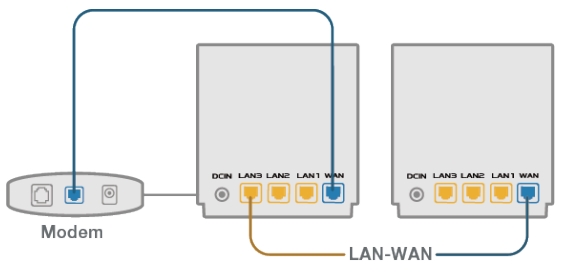
По бокам мы видим решетки для вывода теплого воздуха. Все же не забываем, что стандарт AX очень требовательный по железу, и у подобных роутеров должен быть мощный процессор.
Внизу у нас расположены еще две кнопки:
- Reset – для сброса настроек до заводских, зажимаем на 10 секунд.
- WPS – для быстрого подключения к Wi-Fi
Есть также напечатанная дополнительная информация. QR-код – это ссылка на приложение.
Вход в настройки
Как и любой современный роутер, нам не нужно ничего устанавливать к себе на компьютер, и достаточно подключиться к сети. Можно это сделать с помощью Wi-Fi. Имя сети будет иметь вид:
ASUS_XX_DX6
Будьте внимательны, так как оба роутера имеют разное имя сети. Точное имя нужного модуля можно посмотреть на этикетке, которая расположена на дне аппарата в строке «Wi-Fi Name». Пароля у сети по умолчанию нет.
ПРИМЕЧАНИЕ! Если же пароль есть, и его запрашивают у вас, то вы можете сбросить конфигурацию до заводской с помощью «Reset». Или вы можете подключиться к вай-фай с помощью кнопки WPS.
Теперь у вас есть два способа по настройке маршрутизатора. Если вы используете компьютер или ноутбук, то подключаемся к вай-фай или с помощью кабеля к LAN порту. Еще раз уточню, что мы подключаемся только к основному модулю, к которому подключен кабель от провайдера. Второй модуль просто ставим рядом и подключаем его к электросети.
Далее открываем любой браузер в адресную строку вписываем:
http://router.asus.com
С телефона можно аналогично делать настройку с браузера, но это делать не очень удобно. Поэтому я советую использовать приложение «ASUS Router»
- Google Play
- App Store
Быстрая настройка
Если при первом запуске у вас спрашивают логин и пароль, то сбросьте роутер до заводской конфигурации, через кнопку «Reset». Также держите под рукой договор от провайдера, он необходим для подключения к интернету. Далее я расскажу про настройку через Web-интерфейс. Если вы уже скачали приложение на телефон, то переживать не стоит, все делается аналогично.
- Нажимаем «Создать новую сеть», чтобы аппарат сам выбрал ваш тип подключения. «Дополнительные настройки» нужно нажимать, если вы вручную хотите выбрать альтернативный режим работы (Точка доступа, повторитель, Media Bridge, AiMesh).
- Тут нас предупреждают, что оба узла должны располагаться рядом с друг другом.
- Если система сможет определить ваш тип подключения, то вы увидите строки, которые нужно заполнить – списываем информацию из договора.
- Если роутер не сможет этого сделать, но задаст вопрос по поводу логина и пароля – если такая информация в договоре есть, то отвечаем «Да», если её нет, то жмем «Нет».
- Если вы ответили «Нет», то доступны настройки автоматического и статического IP.
- Если вы ответили да, то далее вы сможете настроить PPPoE, PPTP, L2TP.
ПРИМЕЧАНИЕ! Тип подключения можно уточнить также из договора или по телефону технической поддержки вашего провайдера.
- Далее вводим имя и ключ от вайфай.
- Кстати вы можете разделить сети на отдельные 2,4 и 5ГГц, но это не очень удобно.
- Если у вас уже есть адаптер с поддержкой 802.11ax, то можете сразу обновить или скачать драйвер. Если подобной сетевой вайфай карты нет, то не обязательно убирать галочку, так как этот стандарт полностью совместим со всеми предыдущими поколениями.
- Вводим имя и пароль от админки роутера.
- Система найдет новую прошивку – кликаем «Обновить».
- Ждем пока система обновится. Если вы были подключены к вай-фай, то вам нужно будет переподключиться к новой сети.
Возможности прошивки
Давайте я коротко расскажу про возможности прошивки ASUS. При первом запуске мы попадаем на главную (она же «Карта сети»). Тут мы можем посмотреть внешний IP, а также сразу глянуть за клиентами, которые могут быть подключены как по вай-фай, так и по кабелю. Можно тут также быстро изменить имя и пароль сети.
Напомню, что вы можете изменить метод шифрования на WPA3. Если быть точнее, то лучше использовать WPA2/WPA3-Personal.
На вкладке состояния следите за загруженностью процессора и памяти. Все дополнительные плюшки самой прошивки по умолчанию выключены и их нужно дополнительно настраивать.
Добавление узла AiMesh
Если второй модуль не добавился автоматически, то вы можете перейти в раздел «AiMesh» и нажать на кнопку «Добавить узел AiMesh». Если второй модуль не подключается, то перезагрузите его, выдернув его из розетки и подключив обратно.
ПРИМЕЧАНИЕ! При первичной настройке второй модуль может очень долго подключаться от 5 до 10 минут. С чем это связано – не знаю.
Напомню, что в качестве узла могут выступать как дополнительные модули, так и любой современный роутер ASUS с поддержкой этой функции. Если вы подключаете именно роутер или узел, который не был из коробки, то перед добавлением обязательно сбросьте его систему до заводской. Все делается аналогично через кнопку «Reset».
Если вы будете переставлять узлы, то после этого на главной обязательно нажмите на кнопку «Оптимизация», чтобы система сама подобрала новую схему беспроводного подключения.
Вы тут также можете назначить имя каждому узлу для удобства. Справа внизу вы можете отслеживать подключенные устройства.
Гостевая Wi-Fi
Гостева сеть – это отдельная сеть, к которой могут быть подключены гости или посторонние люди. Они также могут иметь доступ к интернету. Но по умолчанию не могут иметь доступ к основной сети. То есть они ограничены в плане подключения к локальной сетке. Настраивается все аналогично, как и в случае обычного вай-фай.
Air Protection
Эта функция позволяет защитить вас и ваших близких от различных интернет угроз. По умолчанию функция выключена, поэтому её следует активировать. Далее вы можете включить блокировку опасных и вредоносных сайтов. Также есть функции блокировки DDoS атак и зараженных локальных устройств.
Нажав по кнопке «Сканирования», вы сможете увидеть рекомендации, которые улучшат вашу защиту. Следующие три вкладки – это мониторы атак, поэтому вы всегда будете в курсе происходящего.
Родительский контроль
Все очень просто, выбираем устройство ребенка и далее тот контент, который будет блокироваться. Чтобы блокировка не была такой жесткой, правее вы можете настроить расписание, когда определенные правила будут включены.
QoS и настройка для геймеров и работы
Позволяет установить приоритет трафика от игрового до потокового. По умолчанию игровой трафик имеет преимущество. Смотрим еще два пункта:
- Традиционная служба QoS – здесь вы можете настроить приоритеты для служб.
- Ограничение пропускной способности – если у вас дома много устройств, то скорость можно поделить.
История Web-серфинга (Следим за родными)
Находим уже на третьей вкладке. Просто активируем функцию и смотрим, кто куда заходит. Правда роутер отслеживает всю активность – то есть, если телефон с сервисов каким-то образом связывается с серверами самостоятельно, то это также будет тут отображено. Есть возможность отсортировать по клиентам.
Настройка IP-TV
Переходим в «Локальную сеть», далее в «IPTV». Обычно достаточно подключить приставку к свободному порту и указать этот порт в строке «Выбор порта IPTV STB». Если в договоре указаны дополнительные данные, типа профиля или маршруты DHCP, то их также нужно указать ниже.
Переадресация портов
Данный пункт находится в разделе «Интернет». Напомню, что для переадресации вам нужно знать точные порты, а также протоколы, которые используются для приложения или устройства. Если вы будете делать проброс, то вам обязательно нужно будет также открыть порты на Windows. Инструкцию по пробросу читаем тут.
DDNS
Если у вас динамический IP, то используем ДДНС – функция настраивается очень просто, включаем её, выбираем имя и используем. Но она работает только с белыми IP адресами. Если вы видите фразу «Беспроводной роутер использует приватный WAN IP…» – то, скорее всего, ваш провайдер выдает вам серый IP адрес. Более подробно про серый и белый IP читаем тут.
Организация своего VPN и подключение к стороннему
Представьте себе, вы можете организовать свой собственный VPN туннель со своим родными, близкими или коллегами. Также есть возможность подключиться к стороннему VPN через интернет. О данных функциях и об их настройках подробно читаем по ссылкам ниже:
Обновление прошивки
Переходим во раздел «Администрирования» и далее на третью вкладку. Нажимаем по кнопке «Проверить» в строке «Проверить обновления». Если после этого рядом появится кнопка «Обновить», то кликаем по ней. Обновление пройдет по всем Mesh-узлам.







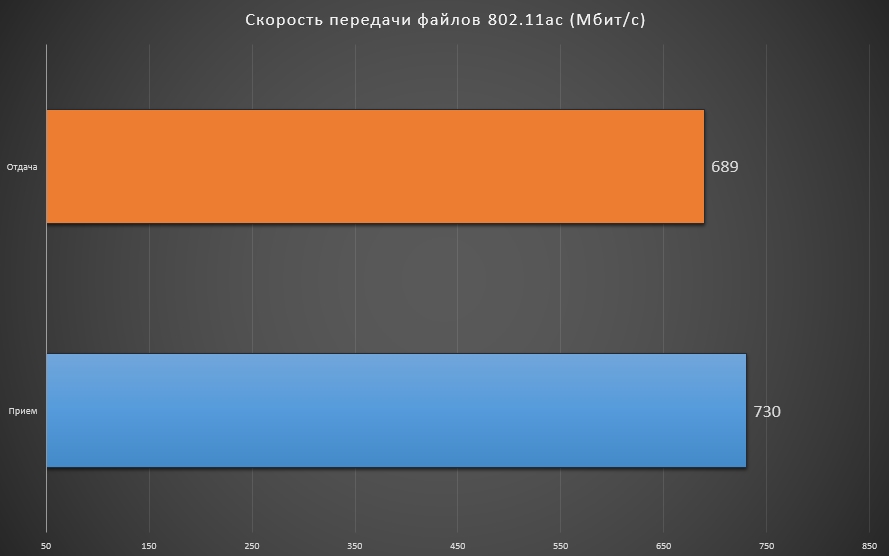
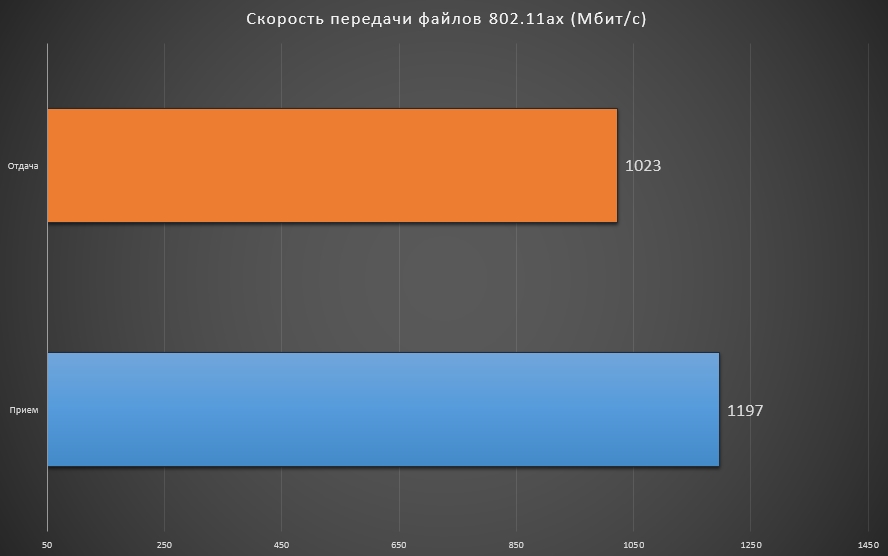




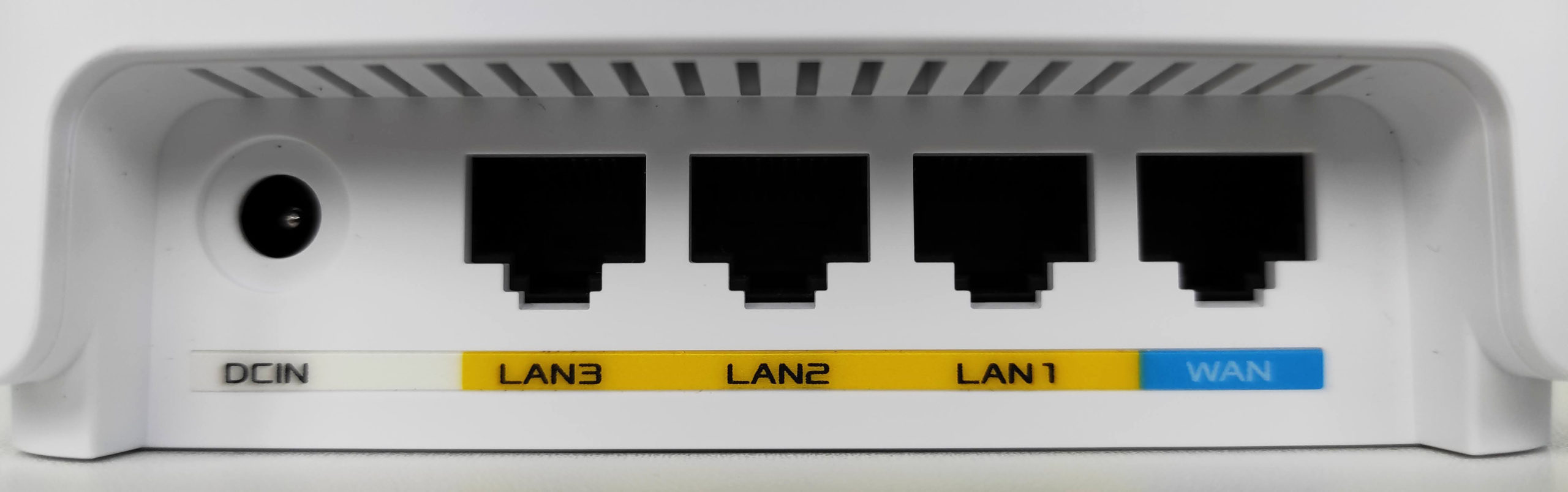



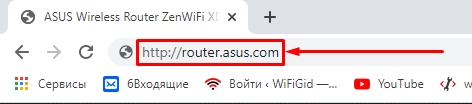

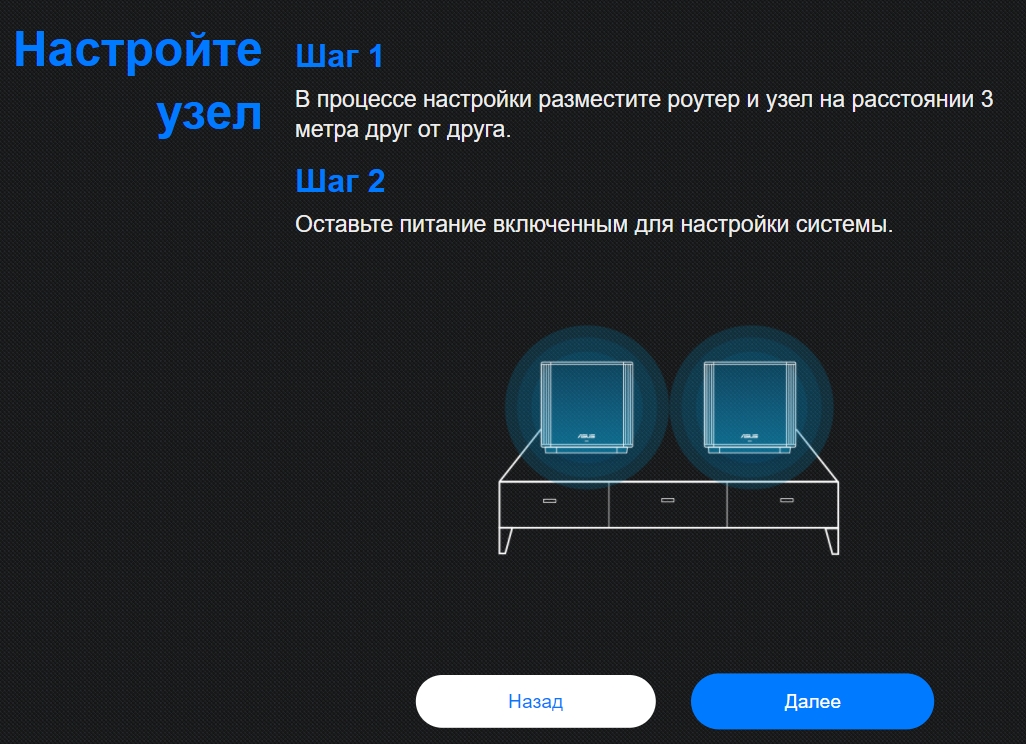
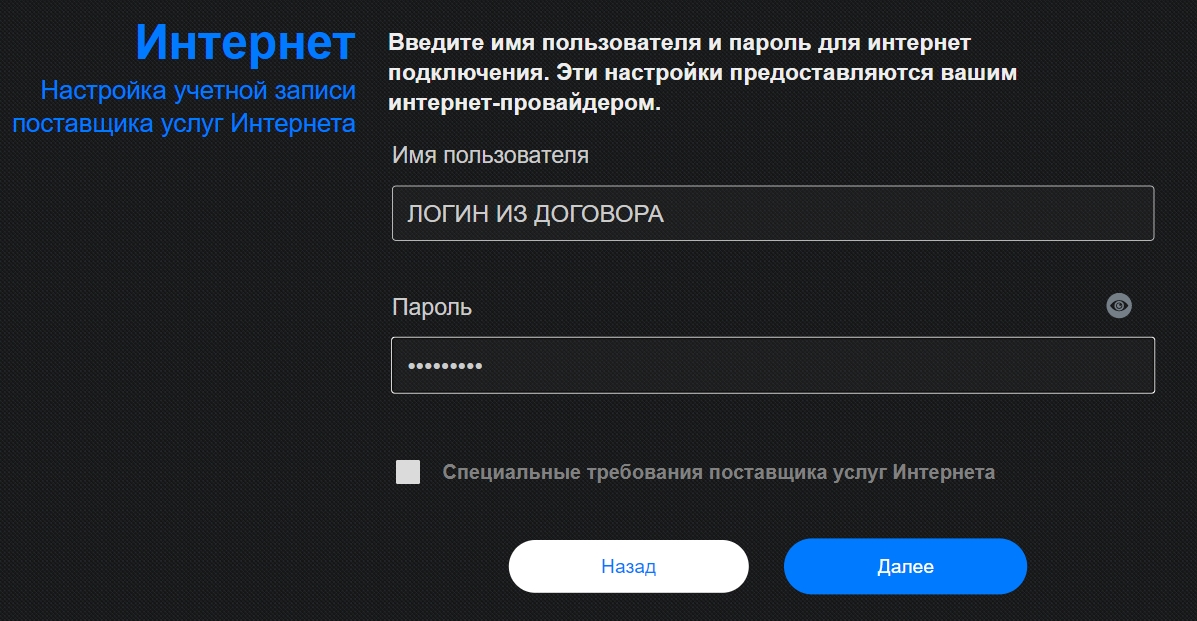
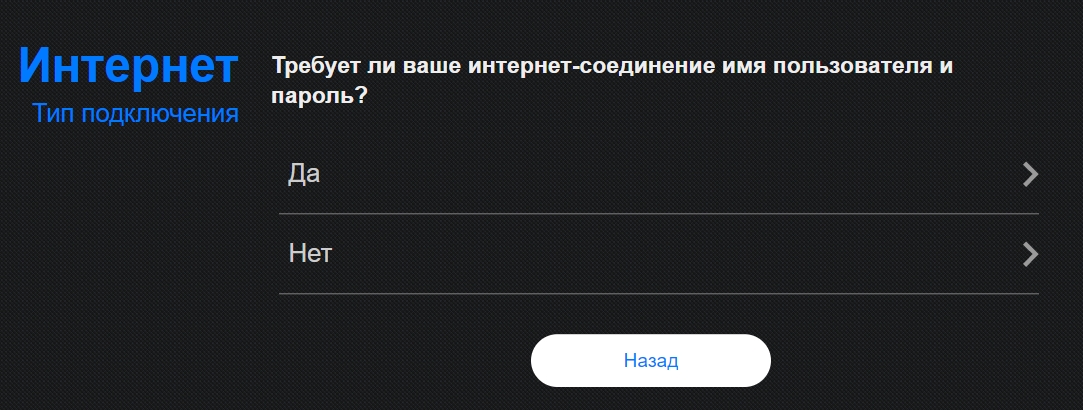
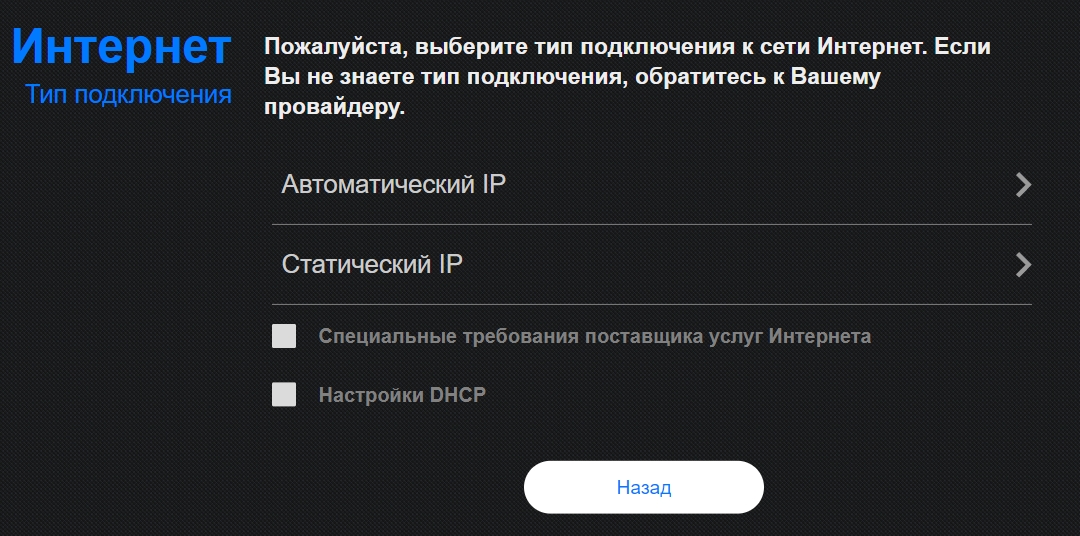
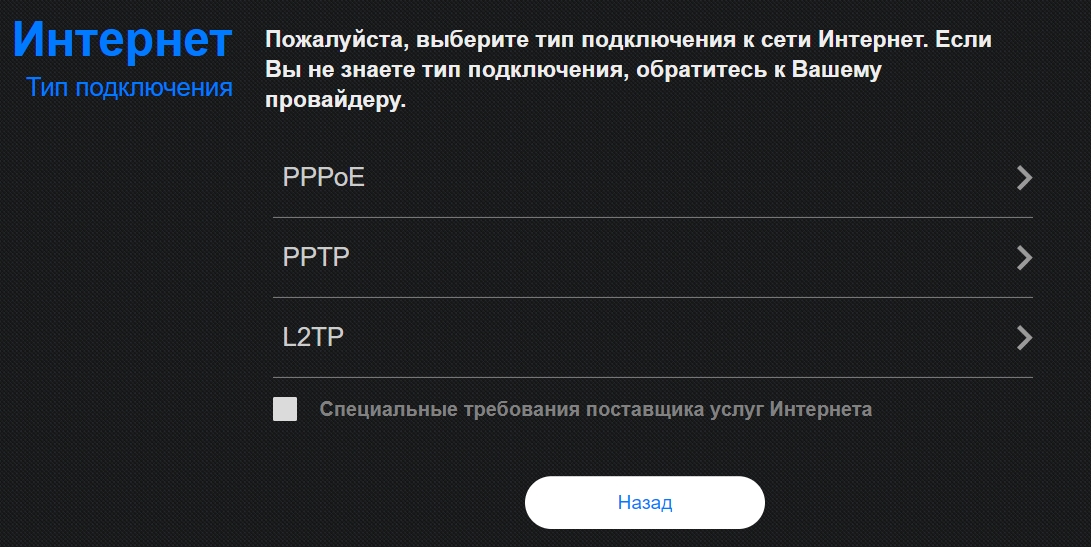
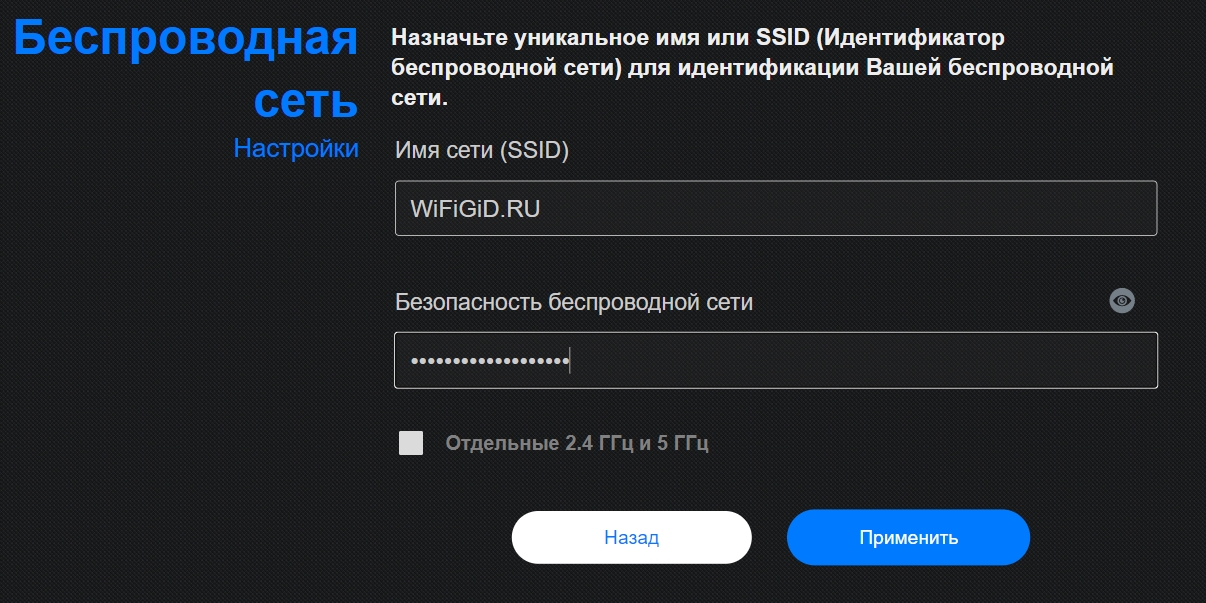
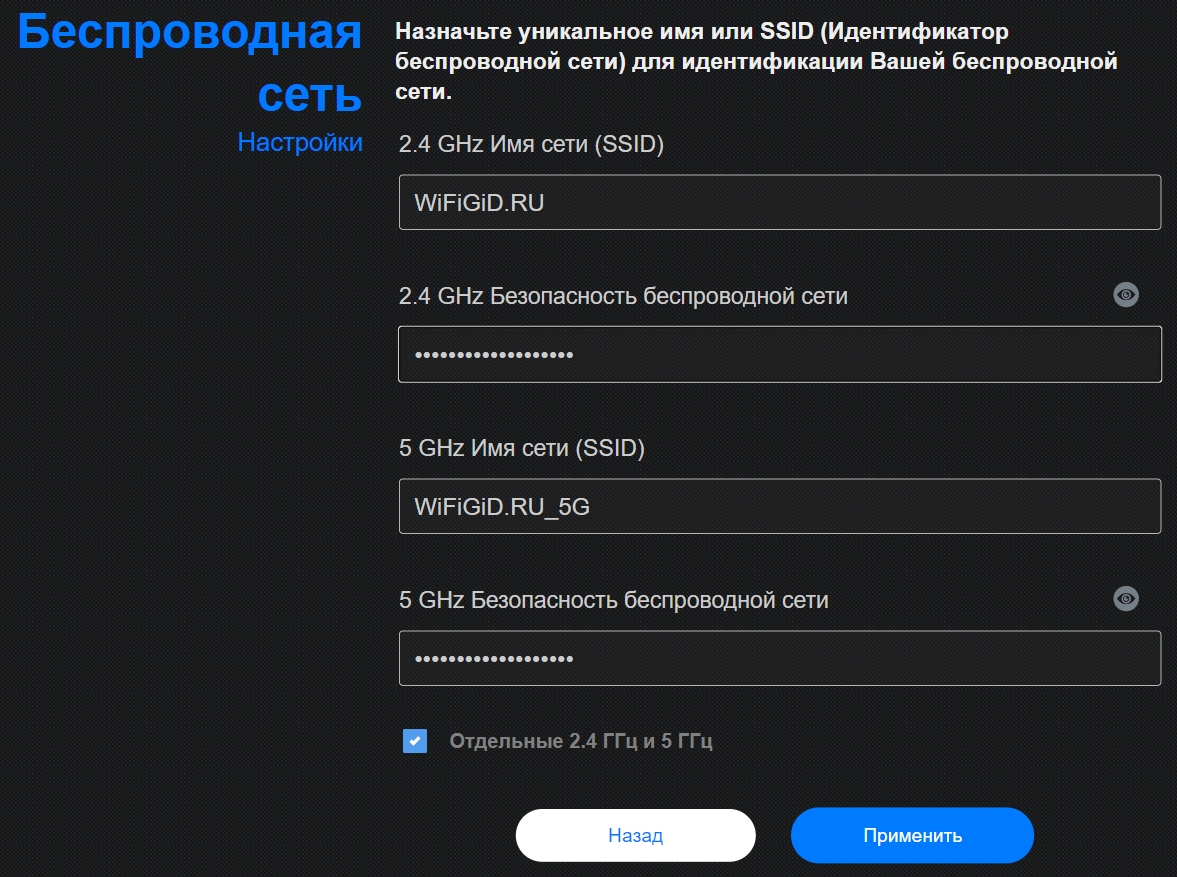
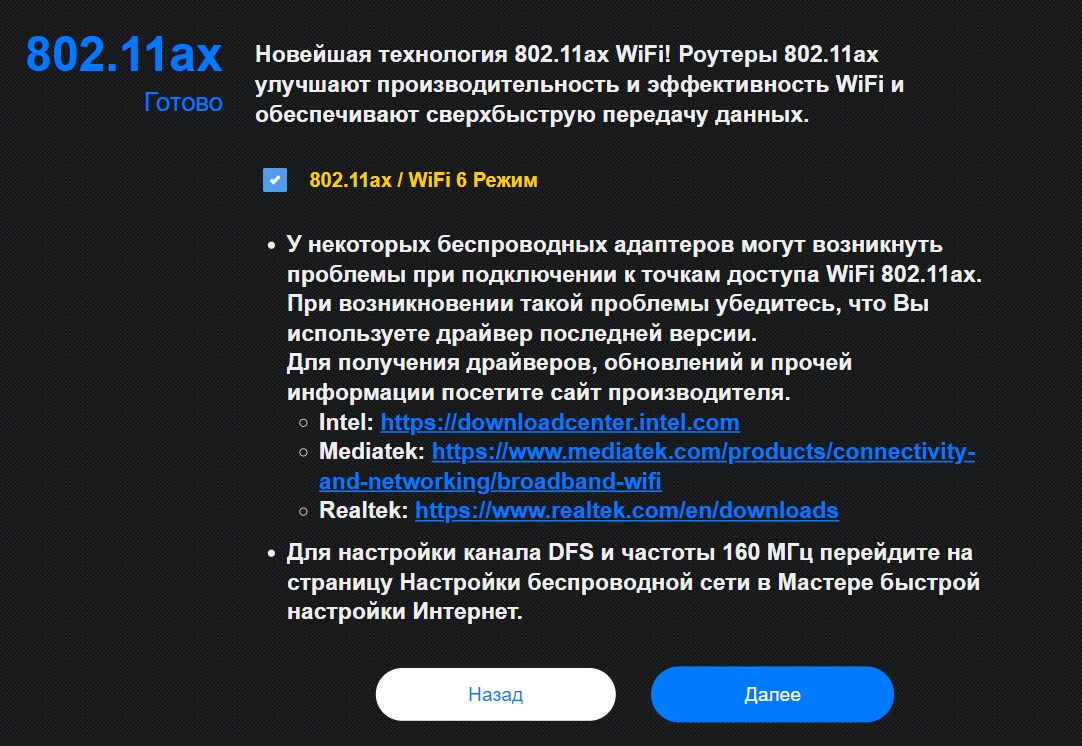
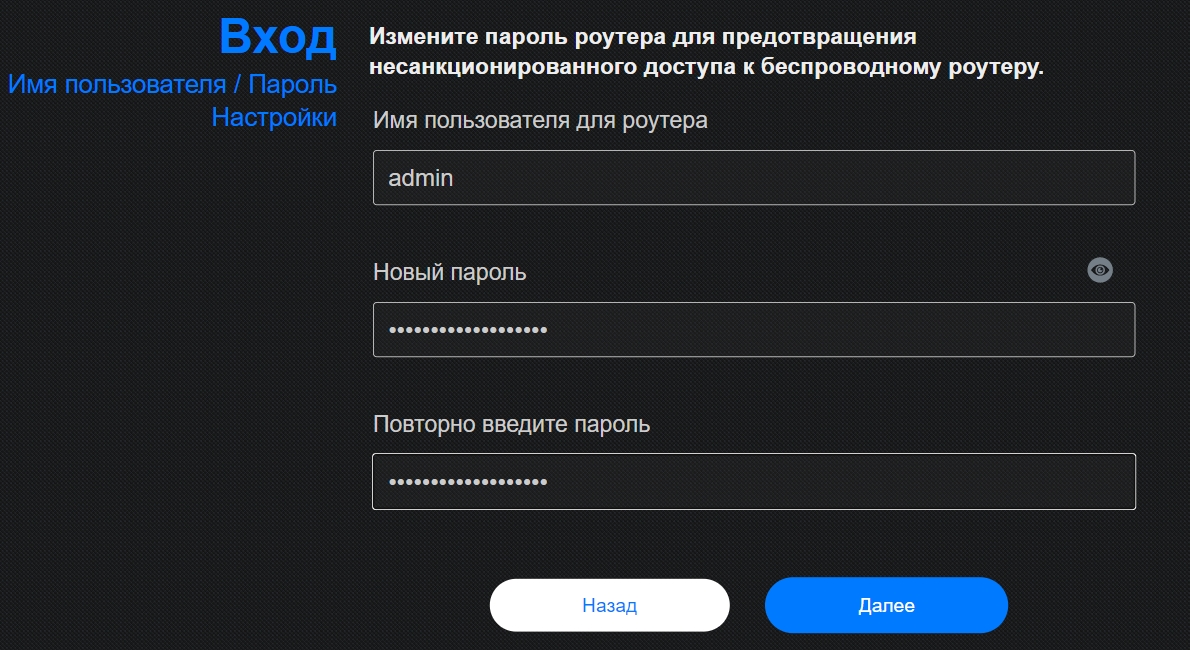
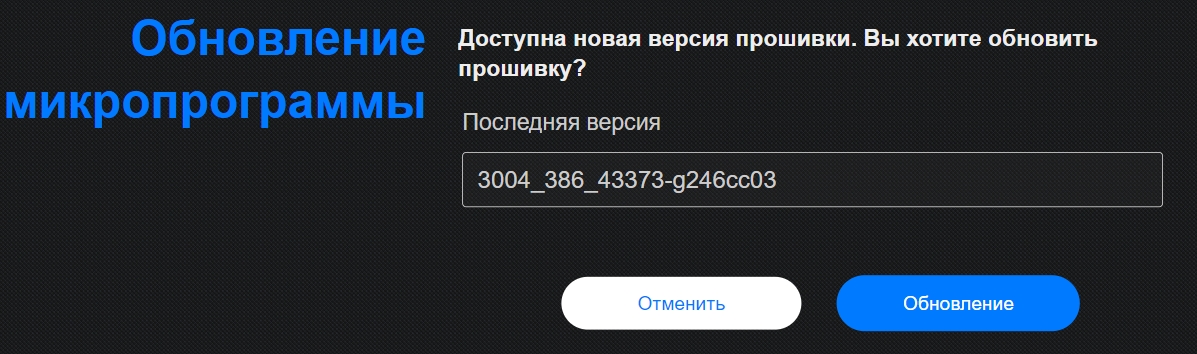
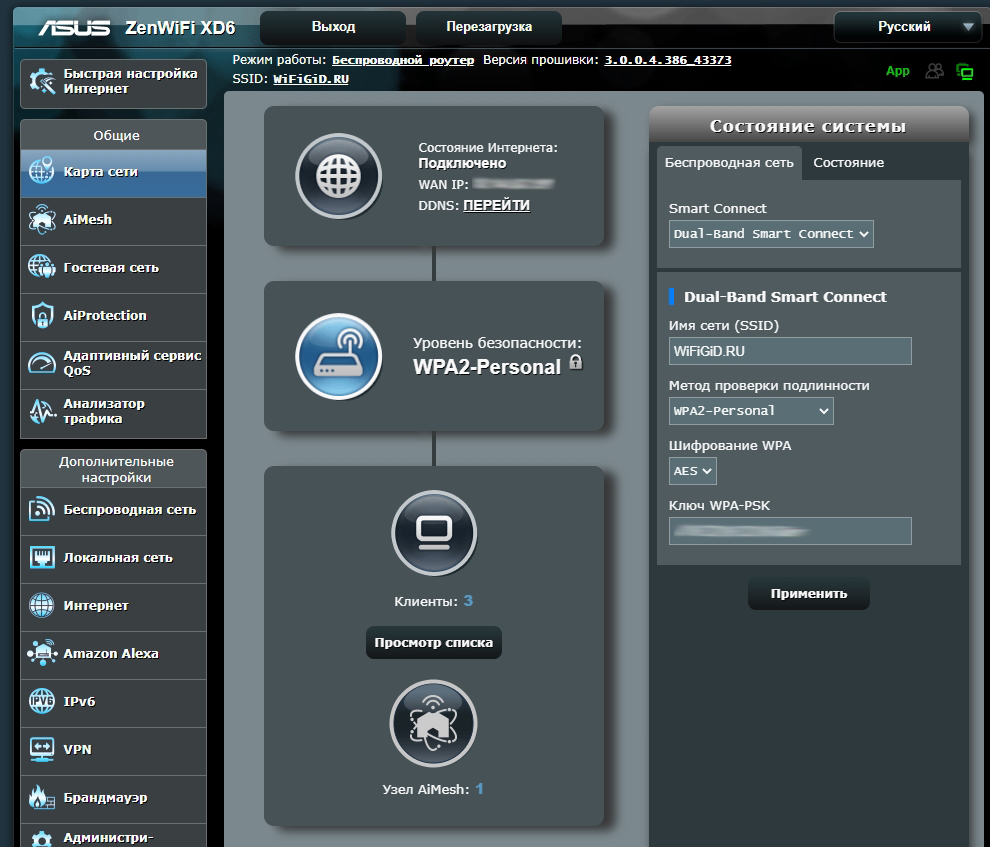
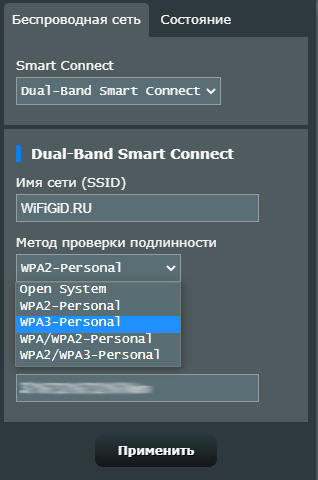
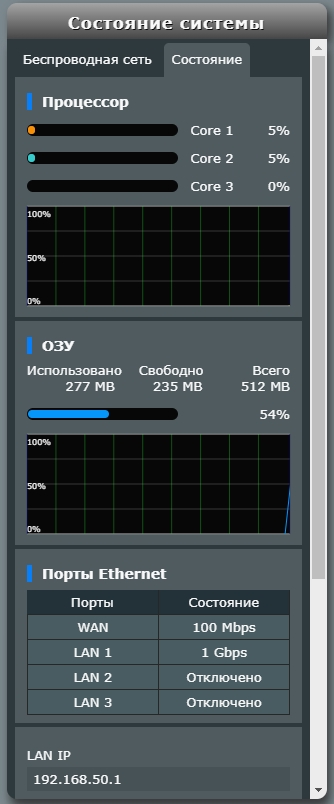
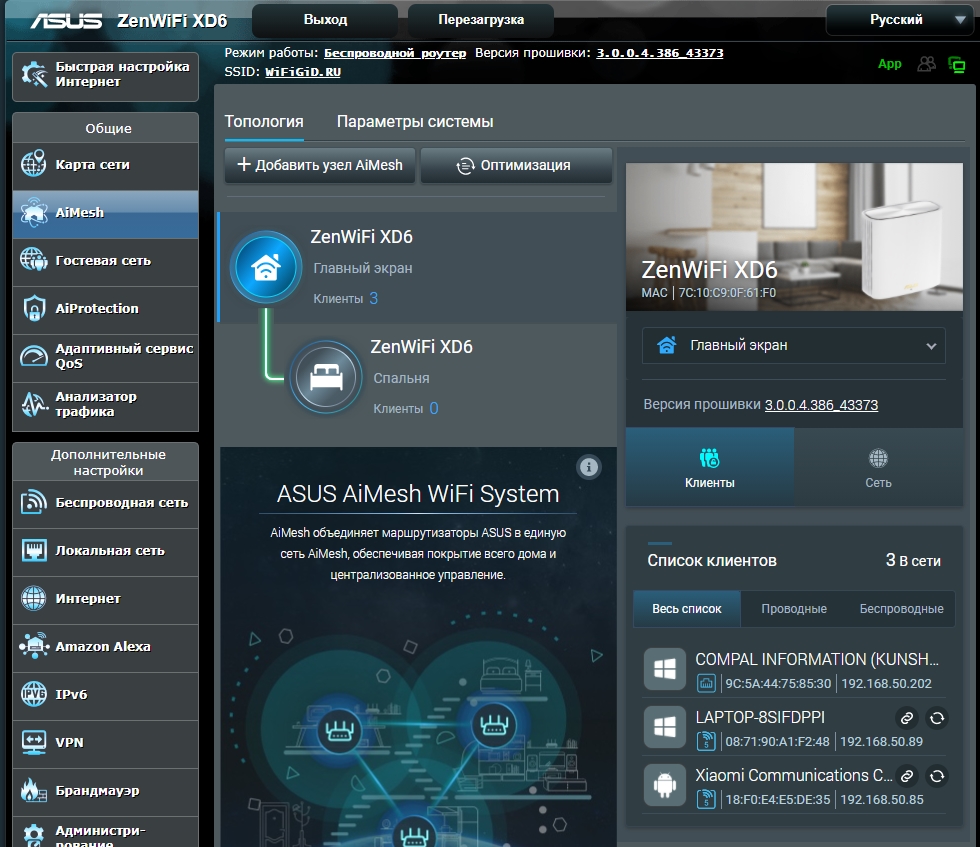
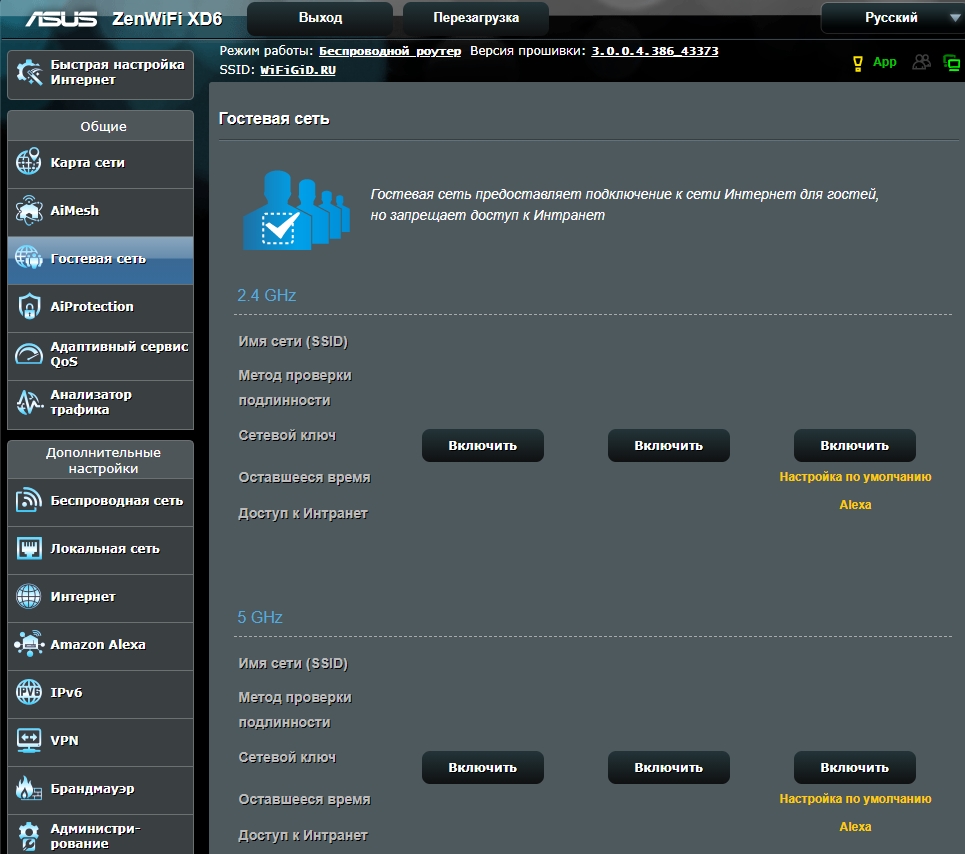
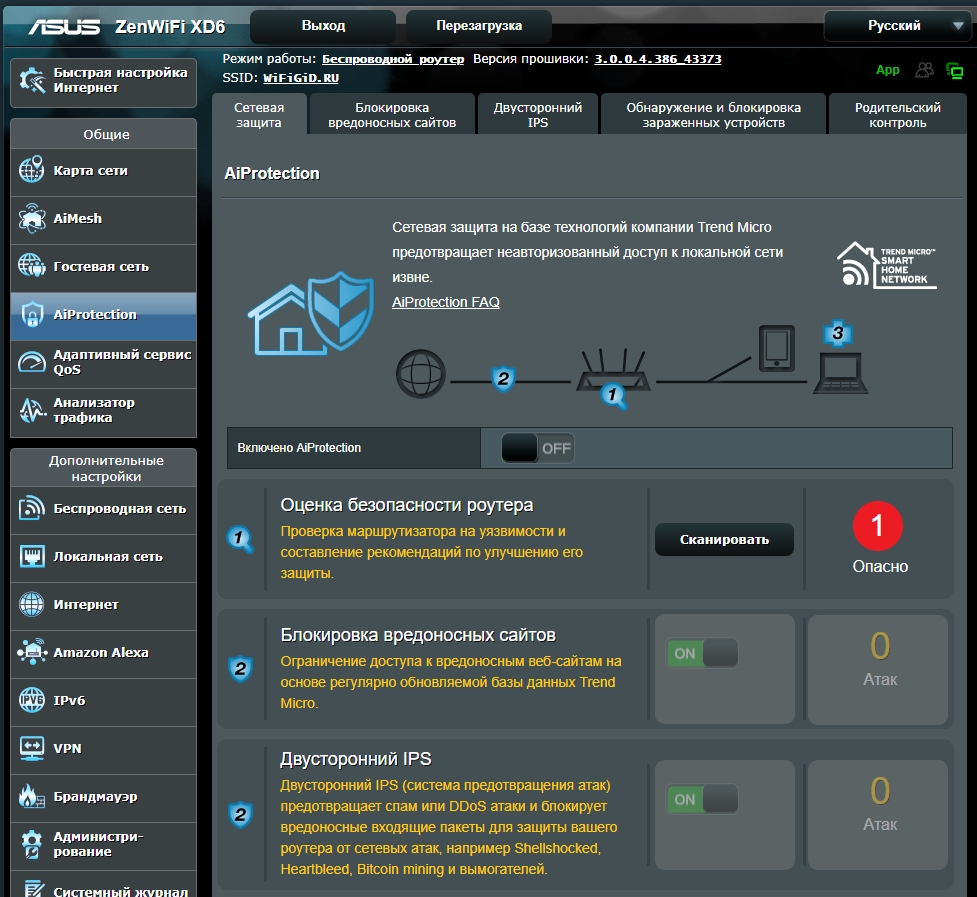
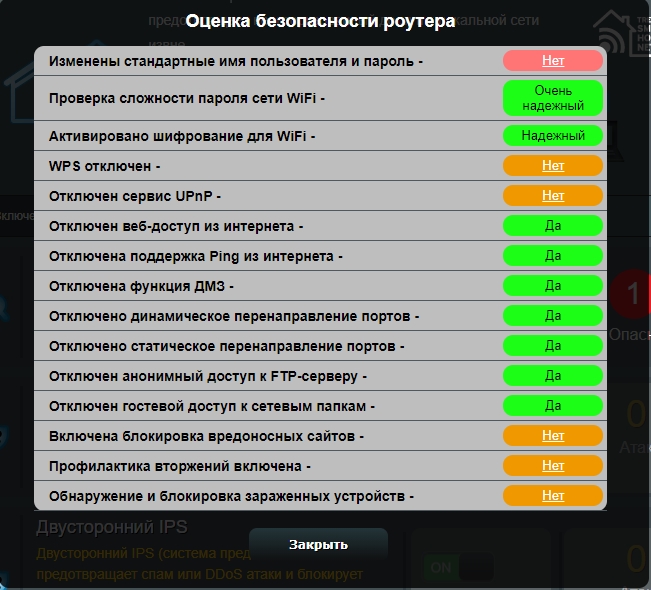
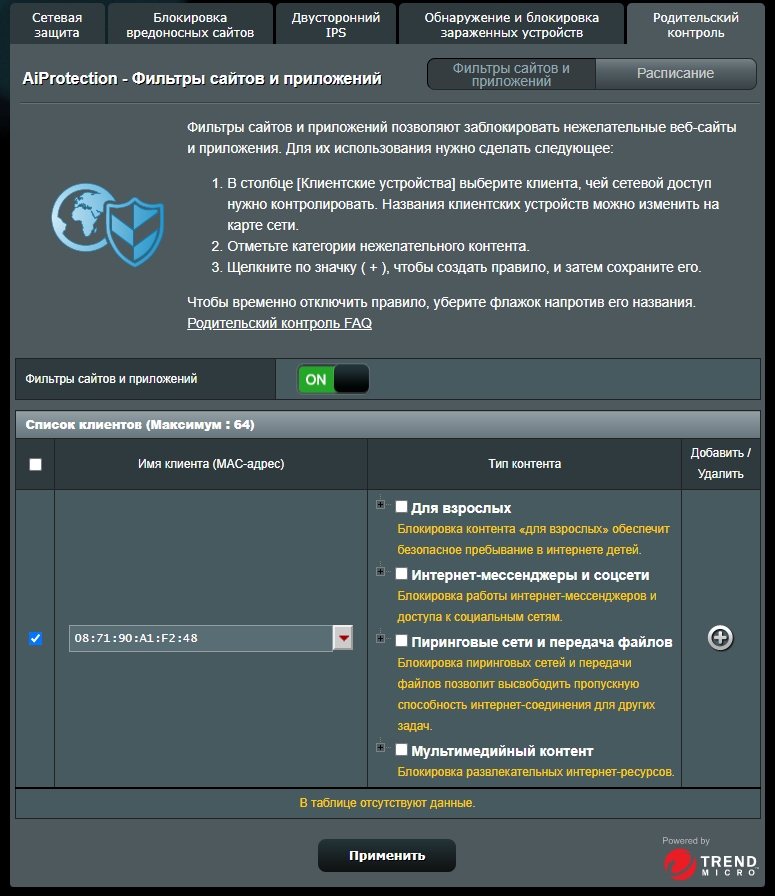
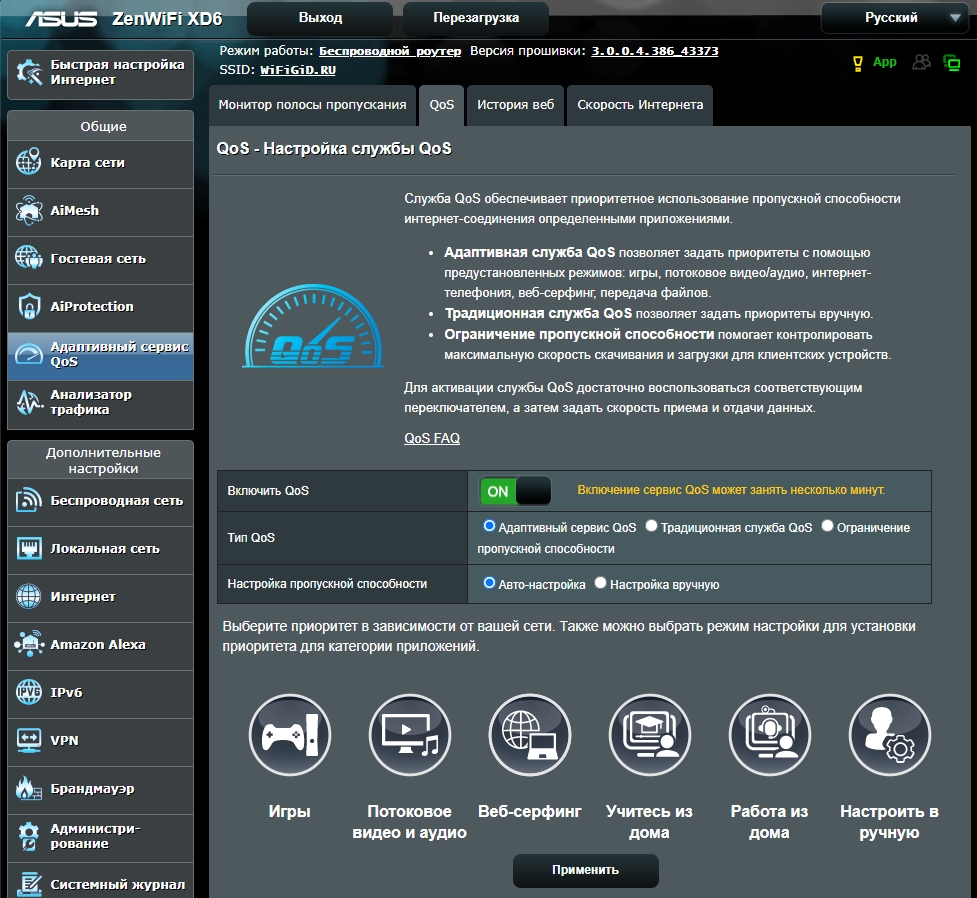
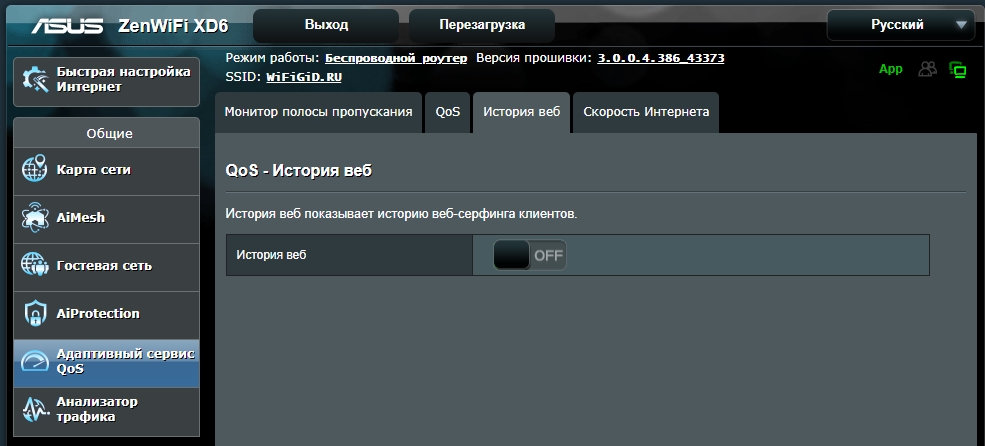
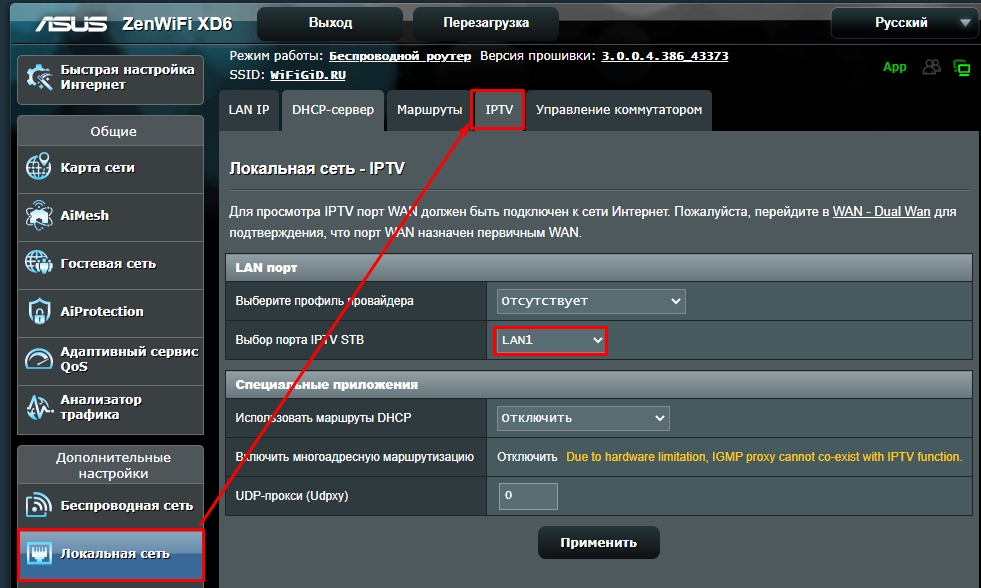
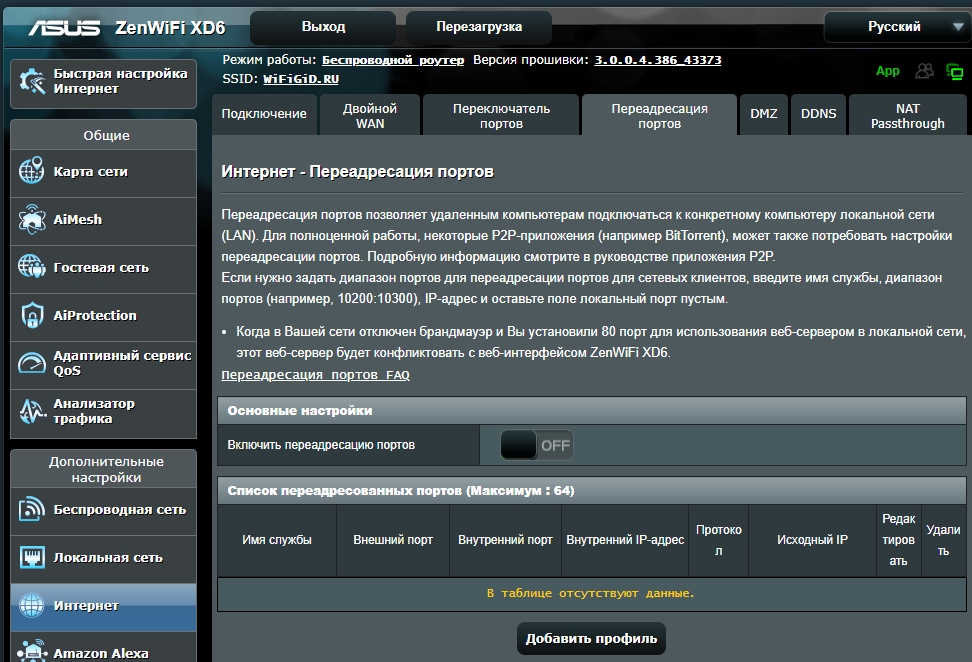
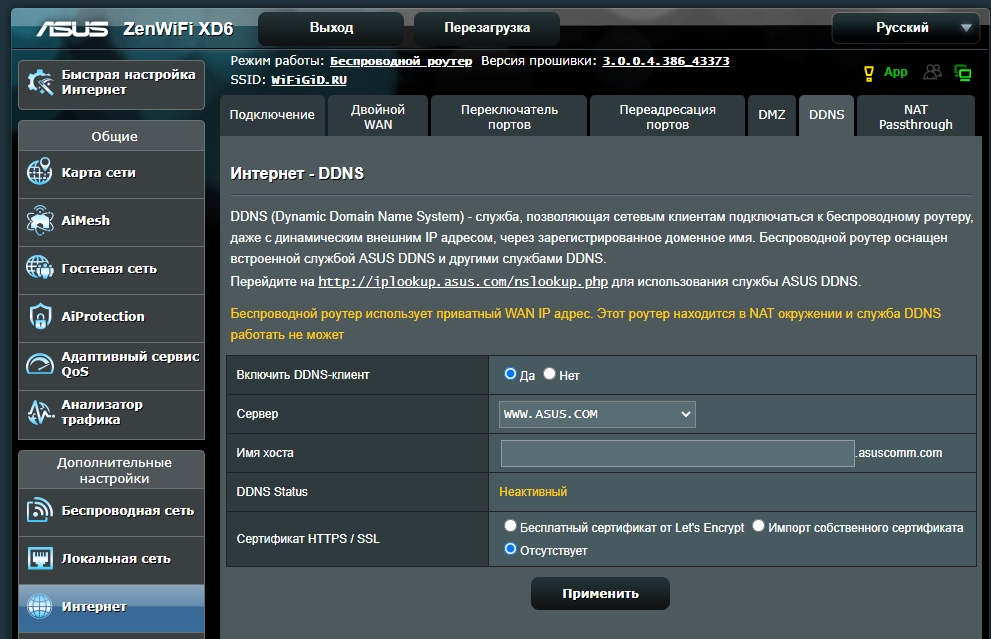
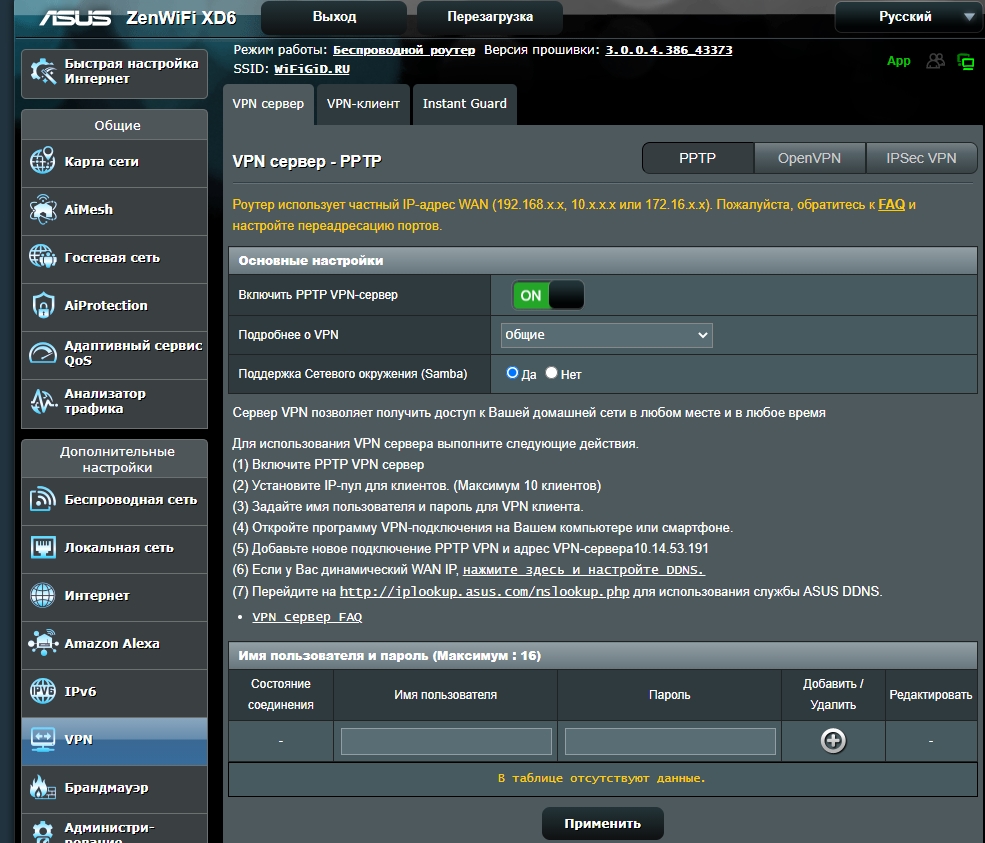
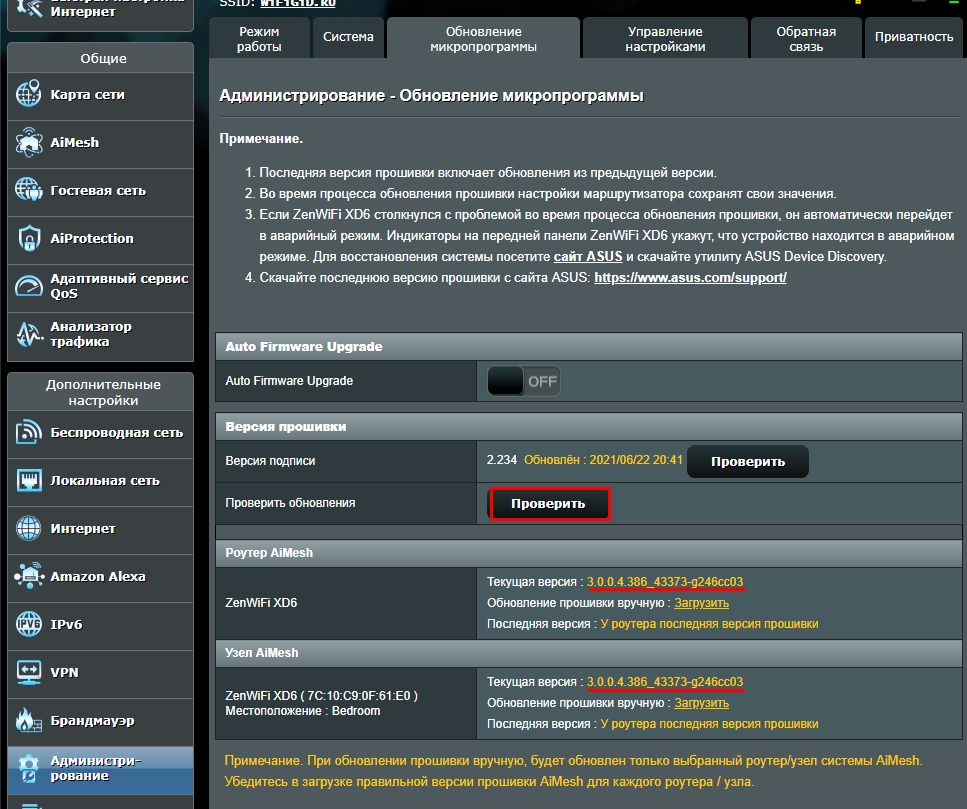




Вот только их и брал, что у них есть достаточно LAN-портов. Для загородного дома или большой квартиры просто идеальный вариант.
Тоже согласен, что USB хотя бы на один из модулей могли бы подключить. При чем почти у всех этих Mesh-систем – это просто беда. В итоге сами блоки мощные, крутые, но вот без USB.
Спасибо, что помогли настроить. Такая же была проблема, почему-то второй адаптер не хочет подключаться. Оказывается нужно было просто подождать.